【LINE】「フィルタリング」でできる機能は?加入/設定は?
LINEの「フィルタリング」でできる機能や加入/i-フィルターなどの設定管理方法について説目をします。LINEの「フィルタリング」の契約後マイページから加入する画面やi-フィルターの性能から無料でできるのか見ていきたいと思います。

目次
- 1【LINE】「フィルタリング」でできる機能とは
- ・アプリを使用してフィルタリングを行う
- ・フィルタリングサービス「i-フィルター」の性能
- 2【LINE】「フィルタリング」の目的
- ・青少年保護
- 3【LINE】「フィルタリング」の利用料金
- ・無料で加入できる
- 4【LINE】「フィルタリング」の加入方法
- ・オプションの加入方法
- 5【LINE】「フィルタリング」の設定の必要性
- ・設定をしなくても利用できる
- 6【LINE】「フィルタリング」の機能詳細~フィルタリング~
- ・ウェブサイトのフィルタリング
- ・アプリのフィルタリング(Androidのみ)
- 7【LINE】「フィルタリング」の機能詳細~各種確認~
- ・インターネット利用状況
- ・インターネット履歴の詳細
- ・位置情報
- 8【LINE】「フィルタリング」の機能詳細~その他~
- ・検索単語ランキング
- ・利用時間の設定
- ・まとめ
- ・合わせて読みたい!LINEに関する記事一覧
【LINE】「フィルタリング」でできる機能とは
LINEのフィルタリングでできることを把握した上で、無料できるのかマイページからの加入方法や管理・設定方法について知りたいという人。LINEのフィルタリングのi-フィルターなどの性能について知りたい人に向け、できる機能と加入/設定を解説します。
まずは、LINEの「フィルタリング」でできる機能について探っていきたいと思います。LINEの「フィルタリング」でできることを抑えておけば、「i-フィルター」の性能を小さなお子さんなどに活用をすることができますので、覚えておくといいでしょう。
それでは、LINEの「フィルタリング」のフィルタリング機能や「i-フィルター」のできることや性能について一つ一つ紹介をしていきたいと思います。
アプリを使用してフィルタリングを行う
LINEの「フィルタリング」でできる機能は「アプリを使用してフィルタリングを行う」ことができます。使用制限をかける際は、「あんしんフィルター」というフィルタリングアプリを利用していきます。
フィルタリングサービス「i-フィルター」の性能
つづいては、LINEの「フィルタリング」でできる機能として、フィルタリングサービス「i-フィルター」の性能について注目をしていきたいと思います。
機能一覧
フィルタリングサービス「i-フィルター」の機能一覧になります。「i-フィルター」でできることは主に7つの性能・機能がありますので把握して使ってください。
| 機能一覧 |
|
利用できない端末
フィルタリングサービス「i-フィルター」を利用できない端末になります。HUAWE端末など「i-フィルター」の性能・機能を利用できません。
| 利用できない端末 |
| HUAWEI P20 HUAWEI P20 lite HUAWEI nova lite 2 HUAWEI P10 HUAWEI P9 lite R15 Neo R17 Pro |
【LINE】「フィルタリング」の目的
つづいては、LINEの「フィルタリング」の使用目的についてフォーカスして説明していきたいと思います。なぜ、LINEの「フィルタリング」を使う必要があるのか明確にしていきます。
青少年保護
LINEの「フィルタリング」の使用目的は「青少年保護」の役目を果たすことができます。
子どもを危険から守ること
NTTドコモ、KDDI、ソフトバンクの3大キャリアで青少年保護などを目的にフィルタリングサービスを開始しています。子どもを悪質なネットに潜む危険から守ることを目指しています。
 【Twitter】DMフィルター機能をテスト中!攻撃的なメッセージを削除可能!
【Twitter】DMフィルター機能をテスト中!攻撃的なメッセージを削除可能!【LINE】「フィルタリング」の利用料金
つづいては、LINEの「フィルタリング」の利用料金について説明します。LINEの「フィルタリング」は無料で使えるのか、無料で使えないのか注目をしていきたいと思います。
無料で加入できる
LINEの「フィルタリング」はずばり「無料で加入できる」ようになっています。ですので、家族に小さいお子さんがいる場合は、LINEの「フィルタリング」の性能や機能を気軽に使ってはいかがでしょうか。
契約とは別途加入が必要
注意点としては、LINEの「フィルタリング」は無料で加入でき利用可能となっていますが、契約とは別途加入が必要であることがあげられます。
 LINE、未成年の一部AndroidはEMA認定終了で保護者の許可が必要に【フィルタリング設定】
LINE、未成年の一部AndroidはEMA認定終了で保護者の許可が必要に【フィルタリング設定】【LINE】「フィルタリング」の加入方法
ここからは、LINEの「フィルタリング」の無料加入方法についてフォーカスして説明をしていきたいと思います。LINEの「フィルタリング」の無料加入方法は簡単ですので、試してください。
オプションの加入方法
それでは、LINEの「フィルタリング」のオプションの加入方法をくわしく解説をしていきたいと思います。
契約後マイページから加入
LINEモバイルのフィルタリングオプションは、契約後にマイページ「プラン・オプション」より加入することができます。公式サイトで契約して、マイページにログインをして「プラン・オプション」で無料で加入をしてください。
 Googleファミリーリンクの設定方法!子供の端末をフィルタリング【Android】
Googleファミリーリンクの設定方法!子供の端末をフィルタリング【Android】【LINE】「フィルタリング」の設定の必要性
ここからは、LINEの「フィルタリング」の設定の必要性について注目をしていきたいと思います。LINEの「フィルタリング」の設定は、マイページから設定を管理することができますが、どのようにしてマイページから設定するのか見ていきたいと思います。
また、LINEの「フィルタリング」の設定をする必要性はあるのかも解説していきたいと思います。
設定をしなくても利用できる
LINEの「フィルタリング」の設定は、年齢に合わせて適切な初期設定がされるため、自分でマイページから設定をしなくても良いです。家庭の方針に合わせてマイページの管理画面で詳細設定をしていくこともできますが、基本的にそのままでOKです。
管理画面はシンプルで簡単操作
LINEの「フィルタリング」は、専用の操作マニュアルも用意されているので、誰でも簡単にマイページから設定することができ、管理画面はシンプルで簡単操作なのでスムーズに設定できると思われます。管理画面は、ワンクリックで設定可能です。
 【iPhone】小学生の安全なLINEの利用/アカウント設定方法を解説!
【iPhone】小学生の安全なLINEの利用/アカウント設定方法を解説!【LINE】「フィルタリング」の機能詳細~フィルタリング~
ここからは、LINEの「フィルタリング」の機能詳細として「フィルタリング」の性能や機能について紹介をしていきたいと思います。「フィルタリング」はどういったことができるのか一つ一つ説明をしますので、確認をしておくといいでしょう。
ウェブサイトのフィルタリング
LINEの「フィルタリング」機能には「ウェブサイトのフィルタリング」が利用できます。
カテゴリーごとにブロック可能
「ウェブサイトのフィルタリング」は、管理画面から細かいカテゴリーが67種類用意されており、初期設定では、推奨されるものにチェックが入っている状態となっています。後で細かく自分に合ったカテゴリーごとにブロックすることができます。
自身で選択することができる
自身で選択することができますので、家庭の方針に沿ってチェックを外したりつけたりすることができカスタマイズできます。
このサイトは有益な情報が入っているからブロックはしない。アダルトなど危険なサイトはブロックをするなど判断して選択をすることができます。
アプリのフィルタリング(Androidのみ)
つづいてのLINEの「フィルタリング」機能としては「アプリのフィルタリング(Androidのみ)」を利用することができます。
カテゴリーごとにブロック可能
「アプリのフィルタリング(Androidのみ)」の機能は管理画面から「カテゴリーごとにブロック可能」となっています。ウェブサイトと同じく、カテゴリーでブロックがすることができます。ただし、利用できるのはAndroidのみとなりますので注意が必要です。
iOSでは、カテゴリーごとにブロックすることは現時点では不可能となっています。
ブロックの解除申請/許可ができる
必要なアプリがフィルタリングに引っかかってしまった場合は、お子さんから解除申請をして親が許可することによって使用可能になるので、安心して利用することができます。
お子さんが危険なサイトなのか判断できない場合は、なぜそのサイトがブロックされたのか解除申請を行った際に説明をする機会にもなります。
【LINE】「フィルタリング」の機能詳細~各種確認~
つづきましては、LINEの「フィルタリング」の機能詳細として「各種確認」についてフォーカスして説明をしていきたいと思います。LINEの「フィルタリング」の機能には、さまざまなお子さんの使用状況を確認することができます。
インターネットをどのようにして、お子さんが使っているのかを把握することができますので、これから紹介をする、LINEの「フィルタリング」の機能について注目をしておいてください。
インターネット利用状況
LINEの「フィルタリング」の機能としては管理画面から「インターネット利用状況」を確認する機能が搭載しています。お子さんの「インターネット利用状況」を一目瞭然とすることができるので、詳細について見ていきたいと思います。
期間ごとの利用量
インターネット利用状況としては「期間ごとの利用量」を見ることができます。日別では、直近7日分、月別では直近3ヶ月の利用量推移を確認することができます。
アクセス数からみたブロック数の割合
また、アクセスしたウェブサイトと、ブロックされたウェブサイトの割合をグラフで確認することができるためチェックをすることができます。どういったサイトがブロックされたのか確認して危険性や安全性などを把握することができます。
利用の抑制が可能
あまりにインターネットを利用しすぎている場合、家族で相談して抑制することができます。お子さんがインターネットやスマートフォンの依存症にならないためにも「利用の抑制」を行っておくといいでしょう。
インターネット履歴の詳細
つづいては、LINEの「フィルタリング」の機能として「インターネット履歴の詳細」を確認する機能があります。
利用状況をより詳しく表示
インターネット履歴の詳細は管理画面から「利用状況をより詳しく表示」することが可能となっています。インターネットのサイトを閲覧した時刻・ウェブサイトのカテゴリ・タイトル・URLが表示可能で、URL個別にブロックすることができます。
怪しいサイトにアクセスをしていないか、いつインターネットを利用したのかなどを確認・管理することができます。
お子さんが隠れてインターネットをしているといったことも、利用状況をより詳しく表示して一覧化することができますので、そういった場合も一目瞭然とさせることができます。
位置情報
最後に紹介をする、LINEの「フィルタリング」の機能としては「位置情報」を確認する機能があります。
いつどこにいるのか把握できる
位置情報の確認機能は「お子さんがいつどこにいるのか把握できる」ものとなっています。自動で位置情報の確認をしたい場合、時刻を設定することも可能になっています。
お子さんが夜遅くまで、どこかに出かけていて帰ってこないといった場合に、位置情報の機能を使って、何処にお子さんがいるのか位置情報を絞り込むことができます。
【LINE】「フィルタリング」の機能詳細~その他~
つづきましては、LINEの「フィルタリング」の機能詳細の「その他の機能」などについて注目をしていきたいと思います。LINEの「フィルタリング」には、これまで紹介した便利なお子さんを守る機能以外にも搭載しているのです。
そんな、、LINEの「フィルタリング」の「その他の機能」について一つ一つ紹介をしていきたいと思いますので、参考にして使ってください。
検索単語ランキング
LINEの「フィルタリング」のその他の機能としては「検索単語ランキング」という機能が搭載しています。
どんな検索を行なっているか分かる
検索単語ランキングは「どんな検索を行なっているか分かる」機能となっています。お子さんが興味を持っている話題や、気になっていることを間接的に知ることができますので、本人の将来の夢や趣味などを知ることができます。
日常の会話で、普段お子さんが検索している話題に触れて話し合ったり、深堀してコミュニケーションをスムーズにすることができるでしょう。また、危ない検索を行っていないかも確認できます。
利用時間の設定
つづいてのLINEの「フィルタリング」のその他の機能としては「利用時間の設定」をする機能もあります。
曜日ごとの利用時間帯
利用時間の設定の機能は「曜日ごとの利用時間帯」を設定することができます。何曜日の何時から何時まで利用できるかを決められますので、お子さんがインターネットを使いすぎるなどを防止することができます。
1日の使用時間
つづいて、LINEの「フィルタリング」のその他の機能の中には管理画面から「1日の使用時間」も制限することができます。1日にトータル何時間使用できるかを決められるので、時間を決めてスケジュールを管理することができます。
インターネットを一日を通して使いすぎていないかを確認して改善することができます。
スマホ本体の利用可能な時間帯
最後に紹介をする、LINEの「フィルタリング」のその他の機能は「スマホ本体の利用可能な時間帯」も設定できます。
この設定を行うことにより、決められた時間以外はインターネットを使用できなくなるため、携帯を取り上げて喧嘩になるといったことを避けることができます。
まとめ
以上が、【LINE】「フィルタリング」でできる機能は?加入/設定は?の記事でした。LINEの「フィルタリング」は無料で使える上に性能や機能が非常に優秀でマイページからの申込や管理画面も簡単で分かりやすいので加入をおすすめします。
また、LINE「フィルタリング」を使うことでお子さんのインターネット依存症になることを防ぐことができる上、安全に使うことを覚えさせることもできますので、積極的に使うといいでしょう。
それでは、この記事を参考にしてLINEの「フィルタリング」の機能を使って、お子さんに正しいインターネットの情報や使い方を学ばせてはいかがでしょうか。
合わせて読みたい!LINEに関する記事一覧
 LINEの連動アプリの「設定変更/解除」する方法!
LINEの連動アプリの「設定変更/解除」する方法!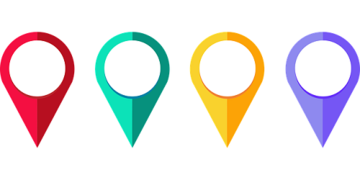 【LINE】「位置情報」を相手に共有する方法/送り方を解説!
【LINE】「位置情報」を相手に共有する方法/送り方を解説! LINEの乗っ取りを確認する方法!最悪はアカウント削除?
LINEの乗っ取りを確認する方法!最悪はアカウント削除? 【LINE】ピン留め機能で「特定トーク」でリスト上部で固定配置する方法!
【LINE】ピン留め機能で「特定トーク」でリスト上部で固定配置する方法!










